电脑软件怎么开机自动启动 Win10开机自启动软件设置方法
更新时间:2025-03-23 08:53:48作者:jiang
在如今的数字化时代,电脑软件的开机自动启动已经成为我们日常生活中的常见操作,特别是在Win10系统中,开机自启动软件的设置方法更是让人们受益良多。通过简单的操作,我们可以轻松地设置需要在开机时自动启动的软件,从而提高工作效率和使用体验。接下来让我们一起来了解一下Win10系统中开机自启动软件的设置方法吧!
步骤如下:
1.在Windows10桌面,右键点击桌面左下角的开始按钮。在弹出的菜单中选择“运行”菜单项。

2.这时就会打开Windows10的运行窗口,在窗口中输入命令shell:startup。然后点击确定按钮。
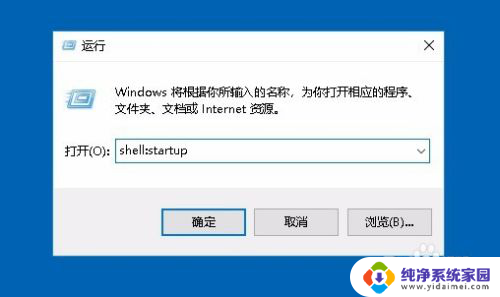
3.这时就可以打开Windows10系统的启动文件夹
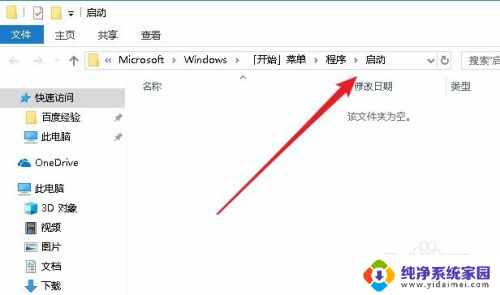
4.把需要开机启动的应用或是程序的快捷方式拖动到该文件夹中,这样以后电脑开机的时候。就会自动启动这些应用。
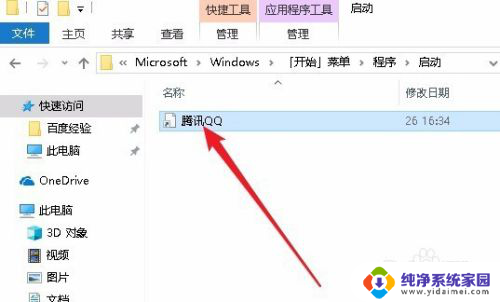
以上就是电脑软件怎么开机自动启动的全部内容,还有不清楚的用户就可以参考一下小编的步骤进行操作,希望能够对大家有所帮助。
电脑软件怎么开机自动启动 Win10开机自启动软件设置方法相关教程
- win10开机自动启动软件设置 如何在Win10上设置开机自启动软件
- win10如何设置开机启动软件 Win10开机自启动软件设置方法
- 电脑自动启动软件 Win10怎么设置开机自启动软件
- 开机自启动程序开启方法 Win10如何设置开机自启动软件
- w10系统设置开机启动软件 Win10如何设置开机自启动软件
- win10添加开机启动软件 Win10如何设置开机自启动软件
- 开机自动打开软件 Win10如何设置开机自启动软件
- win10让软件开机启动 Win10如何设置开机自启动软件
- win10如何设置开机自启动 Win10如何设置开机自启动软件
- windows启动文件在哪里 Win10开机自动启动软件设置方法
- 怎么查询电脑的dns地址 Win10如何查看本机的DNS地址
- 电脑怎么更改文件存储位置 win10默认文件存储位置如何更改
- win10恢复保留个人文件是什么文件 Win10重置此电脑会删除其他盘的数据吗
- win10怎么设置两个用户 Win10 如何添加多个本地账户
- 显示器尺寸在哪里看 win10显示器尺寸查看方法
- 打开卸载的软件 如何打开win10程序和功能窗口